- English (English)
- Bulgarian (Български)
- Chinese Simplified (简体中文)
- Chinese Traditional (繁體中文)
- Czech (Čeština)
- Danish (Dansk)
- Dutch (Nederlands)
- French (Français)
- German (Deutsch)
- Greek (Ελληνικά)
- Hungarian (Magyar)
- Japanese (日本語)
- Korean (한국어)
- Polish (Polski)
- Portuguese (Brazilian) (Português (Brasil))
- Slovak (Slovenský)
- Spanish (Español)
- Swedish (Svenska)
- Turkish (Türkçe)
- Ukrainian (Українська)
- Vietnamese (Tiếng Việt)
La finestra Nuova attività
Quando si avvia ABBYY FineReader, Nuova attività si apre una finestra che consente facilmente di aprire, digitalizzare, creare o confrontare documenti. Se la finestra Nuova attività non viene visualizzata (ad esempio, se è stata chiusa o è stata avviata un'attività di ABBYY FineReader facendo clic con il pulsante destro del mouse su un file in Esplora risorse), è possibile aprirla in qualsiasi momento facendo clic sul pulsante 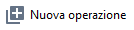 nella barra degli strumenti principale.
nella barra degli strumenti principale.
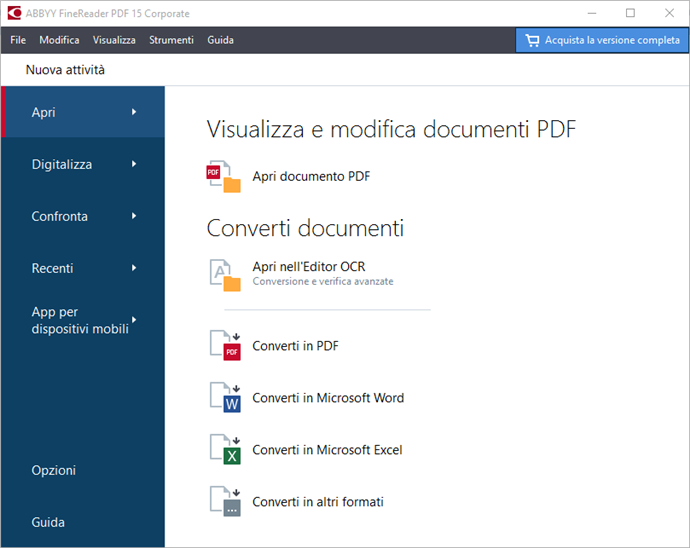
Per iniziare a elaborare un documento, selezionare un'attività:
- Nel riquadro a sinistra:
- Fare clic su Apri se si hanno già dei documenti da elaborare.
- Fare clic su Digitalizza se prima si devono digitalizzare documenti cartacei.
- Fare clic su Confronta se si desidera confrontare due versioni dello stesso documento.
- Fare clic su Recenti per riprendere il lavoro su un documento PDF o un progetto di riconoscimento salvato in precedenza.
- Fai clic su App per dispositivi mobili per creare documenti sul tuo smartphone con FineReader PDF per iOS o Android e ritrovarli sul computer.
- Nel riquadro a destra, selezionare l'attività appropriata.
 Per comodità, quando si passa il cursore del mouse su un'attività viene visualizzata una finestra a comparsa con l'elenco delle situazioni più comuni legate a tale attività.
Per comodità, quando si passa il cursore del mouse su un'attività viene visualizzata una finestra a comparsa con l'elenco delle situazioni più comuni legate a tale attività.
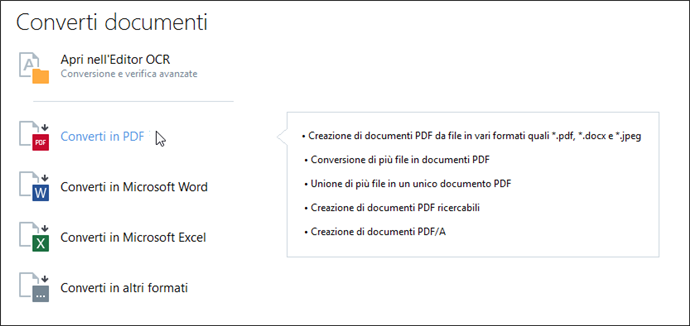
 Le impostazioni per tutte le attività di ABBYY FineReader sono specificate nella finestra di dialogo Opzioni. Per aprire questa finestra di dialogo, fare clic su Opzioni nella parte inferiore del riquadro a sinistra.
Le impostazioni per tutte le attività di ABBYY FineReader sono specificate nella finestra di dialogo Opzioni. Per aprire questa finestra di dialogo, fare clic su Opzioni nella parte inferiore del riquadro a sinistra.
Sommario del capitolo
3/4/2022 7:13:15 AM